¿El Samsung Galaxy se Congela al Iniciar? Aquí Está la Solución
Sin embargo, aunque desconocido por muchas personas, este problema es causado usualmente por la instalación de aplicaciones de terceros maliciosas que consecuentemente instalan ROM no oficial en el te
Aug 01, 2025 • Archivado en: Soluciones de Reparación Móvil • Soluciones probadas
De todas las marcas de teléfonos que puedes elegir, el Samsung es conocido por ser confiable y seguro. Ofrece funciones innovadoras y muchas tecnologías de última generación. Sin embargo, incluso los dispositivos más avanzados pueden presentar fallos ocasionales. Uno de los problemas más frustrantes a los que se enfrentan los usuarios del Samsung es que el teléfono se les congela.
Un teléfono Samsung Galaxy congelado, puede ser una fuente de inmensa frustración. Sin embargo, no temas, ya que existen soluciones disponibles para resolver este problema. En este artículo exploraremos las causas más comunes por las que un teléfono Samsung Galaxy S22/A53 se congela. Seguidamente, también te guiará a través de las soluciones perfectas, para poder resolver este inconveniente.
Parte 1: Comprendiendo las Razones Por las que el Samsung Galaxy Se Queda Congelado
Es importante entender la causa por la que tu Samsung Galaxy, se congela en el logo de inicio durante se está reiniciando. Existen múltiples razones detrás de esto, que van desde problemas del software hasta daños en el hardware. A continuación, se resumen algunas de las razones más comunes:
Fallos de Software
Los fallos de software pueden ocurrir debido a varias razones. Es decir, tu dispositivo puede estar funcionando mal, debido a diversos factores. Entre los más comunes se encuentran los errores en las aplicaciones, y los conflictos entre las aplicaciones o los procesos. Además, las dificultades también pueden residir en el sistema operativo. Estos problemas pueden hacer que el dispositivo se congele, se bloquee o deje de responder.
Memoria Insuficiente
¿Está lleno el almacenamiento o la RAM de tu dispositivo Samsung Galaxy S22/A53? Si es así, entonces, esto puede conducir a problemas de rendimiento y congelación. El espacio de almacenamiento limitado, puede afectar a la capacidad del dispositivo para ejecutar aplicaciones sin problemas. Esto hace que se bloqueen o se congelen. Además, la Ejecución simultánea de varias aplicaciones que consumen muchos recursos, también provoca problemas de congelación. Lo mismo ocurre si se están ejecutando demasiadas aplicaciones en segundo plano.
Sobrecalentamiento
La exposición a altas temperaturas es mala para los smartphones. De la misma manera, utilizar el dispositivo durante periodos prolongados puede hacer que se sobrecaliente. Ejecutar tareas que requieran un uso intensivo del procesador, como jugar o utilizar aplicaciones exigentes, puede generar calor. Por ende, el dispositivo puede sobrecalentarse si no cuenta con suficientes mecanismos de enfriamiento. Cuando un dispositivo se sobrecalienta, puede ralentizarse o congelarse para prevenir que ocurran más daños.
Problemas del Hardware
A veces, los problemas del hardware pueden ser la causa de la congelación o la falta de respuesta. Estos inconvenientes pueden estar relacionados con una batería que no suministra suficiente energía al dispositivo. También puede deberse a que la pantalla esté dañada o no funcione correctamente. Aunque los problemas del hardware no son tan frecuentes, también pueden ocurrir. Especialmente, si el dispositivo ha experimentado daños físicos.
Malware o Virus
Si tu dispositivo Samsung Galaxy se infecta con un malware o un virus, esto puede afectar a su rendimiento. El malware puede consumir recursos del sistema y causar conflictos con las aplicaciones legítimas. También inicia actividades maliciosas que congelan o ralentizan tu dispositivo. El malware puede entrar a través de aplicaciones maliciosas, descargas sospechosas o visitando sitios web sospechosos.
Parte 2: Discutiendo las Mejores Maneras Para Reparar un Teléfono Samsung Galaxy Congelado
Existen varias maneras de resolver los problemas de congelamiento del teléfono Samsung Galaxy. Dependiendo de qué causó el problema de la pantalla congelada, tendrás que encontrar una solución relativa para solucionarlo. A continuación, te presentamos las 5 mejores maneras para arreglar un teléfono Samsung Galaxy congelado:
Manera 1: Pon Tu Samsung en un Lugar Fresco
Si tu teléfono Samsung Galaxy S22/A53 está congelado, puede deberse a un sobrecalentamiento. En tales casos, es importante enfriar el dispositivo. Aléjalo de la luz solar directa o de cualquier fuente de calor y colócalo en una zona fresca. Esto permitirá que el teléfono regule su temperatura y puede ayudar a resolver el problema de congelamiento.
Manera 2: Prueba a Reiniciar Tu Samsung
Un soft reset (reinicio suave) puede ayudar a resolver los fallos temporales del software que causan el problema de congelación. Esto eliminará todos los errores y fallos temporales del software. Además, también reinicia los procesos del teléfono, para garantizar que este funcione correctamente. A continuación, te presentamos la guía para hacer un soft reset a un dispositivo Samsung:
- Paso: Tendrás que mantener presionados los botones "Encendido" y "Bajar Volumen" a la vez, hasta que el dispositivo se reinicie para realizar el soft reset de tu teléfono Samsung.
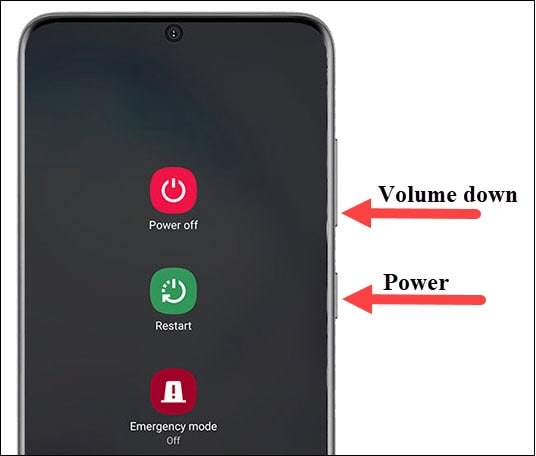
Manera 3: Arranca Tu Dispositivo Samsung en Modo Seguro
A veces, el problema detrás de la congelación del Samsung Galaxy en el logo de inicio durante su reinicio, puede provenir de aplicaciones con errores. En esta situación, es mejor eliminar las aplicaciones problemáticas de tu dispositivo. Sin embargo, localizar estas aplicaciones puede ser difícil en condiciones normales. Por eso deberías arrancar tu dispositivo Samsung en Modo Seguro utilizando estos pasos:
- Paso 1: Mantén presionados simultáneamente los botones "Encendido" y "Bajar Volumen" durante unos 3 segundos. Cuando aparezca el menú de encendido, mantén presionada la opción "Power Off/Apagar".
- Paso 2: Después de que la opción de "Apagar" cambie a "Safe Mode/Reiniciar en Mode Seguro", tócala para arrancar tu dispositivo en este modo. Para salir del Modo seguro, reinicia tu dispositivo.
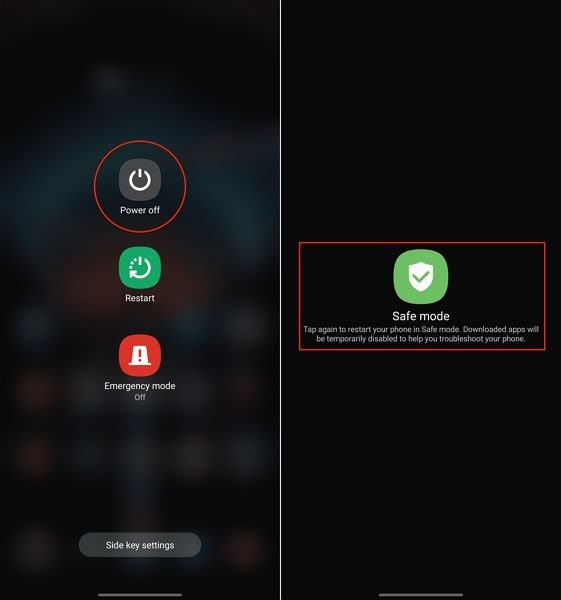
Manera 4: Pon el Samsung en Modo Recovery/Recuperación y Borra la Partición Caché
Si la partición caché de tu dispositivo está llena, también puede provocar que se congele. Si quieres borrarla, tendrás que activar el Modo Recovery o Recuperación en tu dispositivo. Sin embargo, debes tener cuidado cuando intentes realizar esta solución. Los pasos para activar el Modo Recovery y borrar la partición caché son los siguientes:
- Paso 1: Apaga tu dispositivo Samsung Galaxy con el botón "Encendido". Después de esto, mantén presionados los botones "Encendido" y "Subir Volumen". Mantenlos presionados hasta que tu dispositivo pase al Modo Recovery.
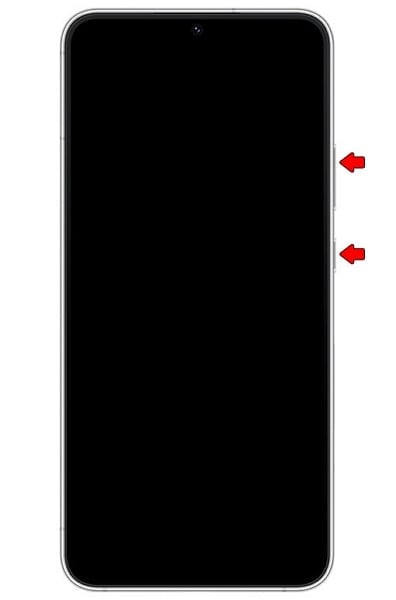
- Paso 2: Ahora, utiliza las teclas de volumen para encontrar la opción "Wipe cache partition/Borrar la partición caché" y selecciónala utilizando la tecla "Encendido". Seguidamente, borra la partición de caché seleccionando "Yes/Sí". Por último, para salir del Modo Recovery utiliza la opción "Reboot System Now/Reiniciar el Sistema Ahora".
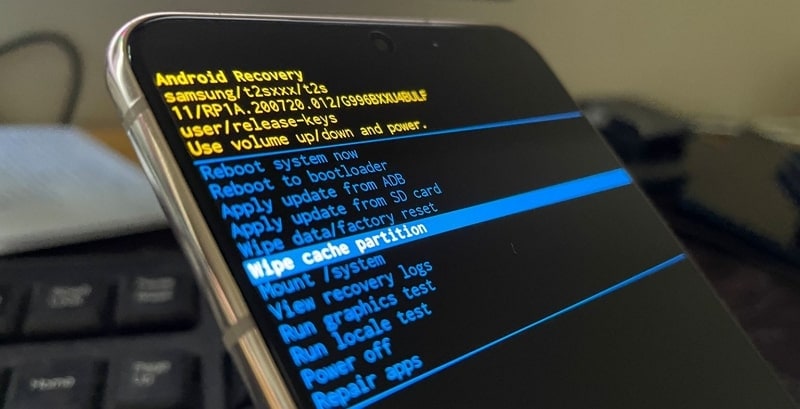
Manera 5: Wondershare Dr.Fone Para Traer un Cambio Positivo e Integral
En caso de que ninguna solución haya funcionado hasta ahora, tendrás que encontrar una herramienta especializada, para la reparación del sistema Android. La mejor herramienta para reparar un teléfono Samsung Galaxy congelado es Wondershare Dr.Fone. Se trata de un completo conjunto de herramientas, que puede reparar todo tipo de problemas del sistema Android. Estos problemas incluyen la pantalla negra de la muerte, pantalla congelada, estar atascado en un boot loop (bucle de arranque), y muchos más.
Además, Wondershare Dr.Fone funciona para más de 6.000 dispositivos Android de una amplia gama de marcas. Con esta herramienta, puedes arreglar cualquier dispositivo Android que funcione con Android 2.1 y posterior.
Funciones Principales de Wondershare Dr.Fone
- Con este programa podrás reparar incluso los últimos dispositivos Android con Android 13.
- Este conjunto de herramientas de reparación del sistema, también puede ayudarte en la reparación de dispositivos Android brickeados.
- Al utilizar Dr.Fone, puedes crear y restaurar las copias de seguridad de tu dispositivo Android en tu computadora.
Pasos Para Resolver el Problema del Teléfono Samsung Galaxy Congelado a través de Wondershare Dr.Fone
A continuación, encontrarás el procedimiento sencillo para reparar el problema del teléfono Samsung Galaxy congelado en el logotipo de inicio, durante el reinicio, con Wondershare Dr.Fone. Aquí te explicamos cómo puedes arreglar un dispositivo Samsung congelado:
- Paso 1: Conecta Tu Samsung Galaxy Congelado a la Computadora
Una vez que hayas instalado la última versión de Wondershare Dr.Fone en tu computadora, ejecútalo. Ahora conecta tu teléfono Samsung Galaxy. Después, haz clic en "Toolbox/Caja de Herramientas" y selecciona "System Repair/Reparación de Sistema." En la siguiente pantalla, elige "Android" para continuar.

- Paso 2: Habilita el Modo Download/Descarga en Tu Samsung Galaxy
Comienza el proceso de reparación haciendo clic en "Iniciar." Después, proporciona la información detallada como; la "brand/marca", el "model/modelo", el "country name/nombre del país" y la " carrier/operadora". Ahora, haz clic en "Next/Siguiente" y sigue las instrucciones que aparecen en pantalla, para activar el Modo Download/Descarga en tu dispositivo.

- Paso 3: Resuelve la Pantalla Congelada del Teléfono Samsung Galaxy
El programa empezará a descargar el firmware relacionado en el Modo Download. Después, haz clic en "Fix Now/Reparar Ahora" y verifica tu acción para reparar el dispositivo introduciendo el código "000000."

Conclusión
En conclusión, si te encuentras luchando con un teléfono Samsung Galaxy congelado, no entres en pánico. Existen varias soluciones eficaces para que tu dispositivo vuelva a funcionar sin problemas. Entre ellas se incluyen enfriar el teléfono, realizar un soft reset/reinicio suave, utilizar el modo seguro y borrar la partición caché.
Si estás buscando una solución confiable y fácil de utilizar, que aborde una amplia gama de problemas, te sugerimos encarecidamente que utilices Wondershare Dr.Fone. Con su interfaz intuitiva y sus potentes funciones, este programa ofrece un completo conjunto de herramientas para diagnosticar y reparar varios problemas de tu teléfono Samsung Galaxy S22/A53, incluyendo la congelación y la falta de respuesta.
Problemas en Samsung
- Problemas Comunes
- 1. Solucionar bloqueo de Samsung
- 2. Solucionar encendido del Samsung S7
- 3. Solucionar encendido del Samsung S6
- 4. Solucionar teclado detenido en Samsung
- 5. Descargar firmware de Samsung
- 6. Solucionar la muerte súbita del Samsung
- 7. Solucionar congelación en el inicio de Samsung
- 8. Solucionar Galaxy se reinicia constantemente
- 9. Solucionar encendido del Samsung S3
- 10. Solucionar problemas en Samsung J7
- 11. Solucionar apagado del Samsung S10
- 12. Solucionar encendido del Samsung S10
- 13. Solucionar problemas en Samsung Galaxy S7
- Problemas de Pantalla
- 1. Solucionar la pantalla táctil sin respuesta
- 2. Solucionar pantalla negra tras caída
- 3. Resolver pantalla atascada en inicio
- 4. Solucionar pantalla en Samsung Fold
- 5. Solucionar pantalla negra en Samsung
- 6. Solucionar pantalla Samsung sin funcionar
- 7. Solucionar mitad de pantalla no funcional
- 8. Solucionar Samsung en bucle de inicio
- 9. Solucionar pantalla Samsung oscura
- 10. Solucionar pantalla Samsung que se oscurece en llamada
- 11. Solucionar Samsung atascado en pantalla
- 12. Resolver falta de imagen en TV Samsung
- 13. Solucionar pantalla plegable Samsung sin funcionar
- 14. Solucionar la pantalla que no responde
- Problemas con la Tablet Samsung
- 1. Arreglar Samsung atascada en el logo
- 2. Arreglar Tablet Samsung que no se enciende
- 3. Arreglar pantalla táctil Tablet Samsung sin funcionar
- Actualización de Samsung
- 1. Flashear un teléfono Samsung
- 2. Actualizar Samsung Kies para Mac
- 3. Actualizar Samsung a Android Oreo
- 4. Actualizar Samsung Kies en PC
- 5. Actualizar Android 6.0 en Samsung
- Trucos Útiles Samsung
- 1. Eliminar el Bypass de la cuenta de Google
- 2. Restablecer de fábrica Samsung
- 3. Transferir archivos de Samsung a PC
- 4. Top 5 alternativas a Samsung Kies
- 5. Saltar el PIN de bloqueo de pantalla Samsung
- 6. PIN de desbloqueo de red SIM
- 7. Transferir Whatsapp a iPhone
- 8. Backup automático de Samsung
- 9. Recuperar archivos en Samsung
















Paula Hernández
staff Editor